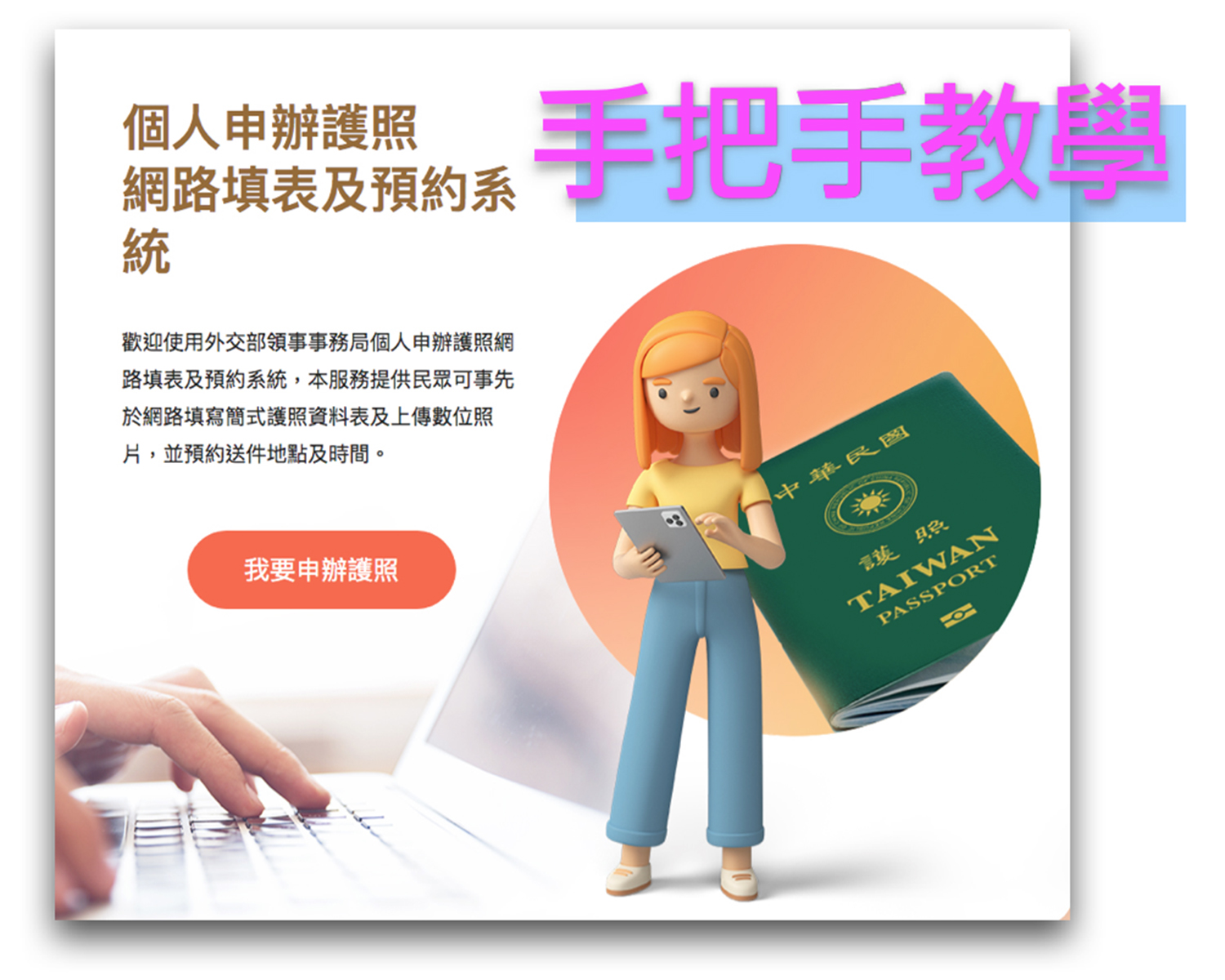外交部領務局6月1日正式啟用「申辦護照網路填表及照片上傳系統」,提供「網路填表」、「照片上傳」及「線上預約」三項功能。民眾除了可以使用紙本方式申請護照以外,更可以運用網路系統事先填表、預約申辦時段,減少現場等候的時間。
如何線上申請呢?別擔心,在這裡為您手把手進行教學,五分鐘即可搞定!
那我們就開始吧!
首先點開以下連結:
外交部領事事務局-個人申辦護照網路填表及預約系統
步驟一:點選這裡開始!

步驟二:進入系統後,會出現一串說明流程的文字,大約看一下後,點選下方的「我要預約填表」按鈕

步驟三:進入簽署個資頁面,在下方點選「同意」!

步驟四:進行身份認證,填入您的各項基本資料、eMail、圖形驗證碼,然後點選「下一步」!

步驟五:接下來選擇您要申請辦理護照的類別,申請類別有「首次申請護照」、「護照換發」、「遺失補發」三種,我們在這裡點選客戶最常使用到的「護照換發」類別~

步驟六:接下來會陸續出現「選擇送件地點」、「選擇送件日期」、「選擇送件時間」,如您不想預約時間,可以直接點選「不預約僅填表」

步驟六:接下來會出現「請確認預約時段」的畫面,點選「確認」

步驟七:接下來是系統顯示您所填寫的所有資訊,請您再次確認各項資訊是否正確,正確請點選下方「下一步」按鈕

步驟八:接下來是選擇「親自辦理」還是「委任代辦」,選擇後點選「下一步」按鈕

步驟八:接下來是重頭戲了,上傳您的護照照片電子檔!,選擇檔案後,按下「檔案上傳」

步驟九:上傳後開始調整照片位置、大小,調整到符合系統要求的標記範圍之後,按下「下一步」按鈕
能上傳這麼美的護照照片是不是很開心? 別羨慕別人了,美麗的照片來菁英[視]務所拍攝就對了!

步驟十:接下來如果您的照片通過系統AI的初步審核,即會出現紅色圈內的文字,告訴您通過初步審核並請您做最後確認!請開心地按下「確認」

大功告成啦~~~撒花吧!

完成網路預約填表流程之後,請記得備妥⽂件(身分證正本及申辦護照應備文件),於成功預約申辦日期前往預約的送件地點準時報到,完成送件流程,預約系統提供未來10個工作天不同時段的預約,如果僅填表未網路預約申辦日期,則可以現場抽取號碼牌後依序送件。假如預約時段已滿或急需申辦護照的民眾,也可以臨櫃方式申請。
請注意,如果首次申辦護照仍必須本人親自辦理喔,或也可以向全國任一戶所辦理「人別確認」後,以委任代理人續辦護照。
如果有其他問題,可以上領務局「護照Q&A」查詢,或撥打護照諮詢服務專線(02)2343-2807,或外交部東部辦事處03-8331041洽詢。